FAQ-ID:1008
網頁版版面導航看這篇!WorkDo 支援跨裝置同步使用,針對手機 APP / 平板 / 網頁版等裝置版面的大小來設計功能介面,因此功能擺放的位置會有一定程度的不同,可以安心的是功能名稱幾乎都是相同的,icon 也幾乎是一模一樣的。
使用時,我們建議您:只要是在移動過程中需要使用到精簡的資料,使用手機版最輕鬆便捷,而功能及資料較精準繁複的就適用網頁版。
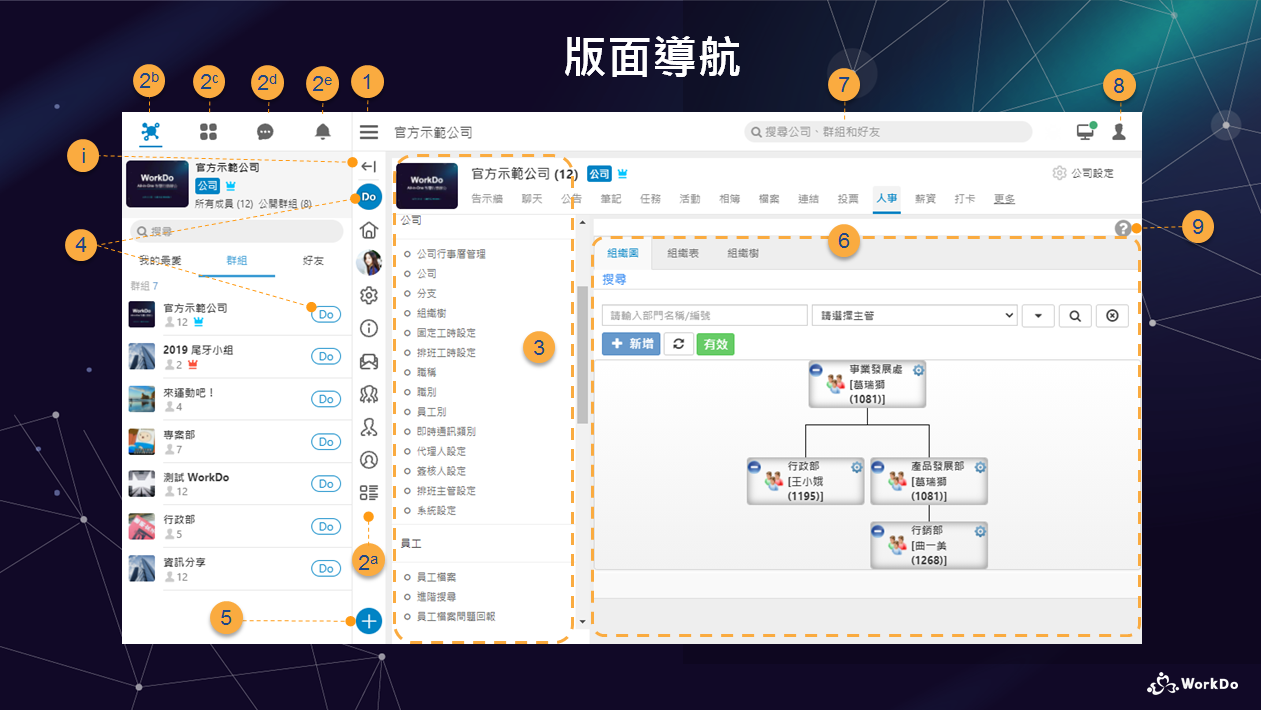
│ WorkDo 網頁版版面導航,點擊看設定教學:WorkDo 快速入門-導入管理篇 │
網頁版版面導航
01 │ 公司清單
主要用於切換到您加入的其它公司、WorkDo 工作圈、官方示範公司、私藏空間,想要建立新公司或新進員工自行主動加入公司的功能也在這裡。
02 │ 主功能:公司
- a. 常用功能 │ 主功能:進入公司、我在這間公司的資訊、公司設定、公司介紹、邀請新成員、建群組、加好友、所有成員、公開群組,都可在這條灰色直排功能中找到
- b. 加入的群組、好友、我的最愛 │ 當您想要進入群組 / 好友等任一層級查看資料時,請由此頁進入
- c. 快捷門 │ 員工個人的隨身秘書,快速確認所有待辦事項
- d. 聊天室清單 │ 需要跟公司 / 群組 / 好友即時討論,就來這裡開啟專屬聊天室!
- e. 通知中心 │ 目前所在的公司中,各種與您相關的事務通知
03 │ 第二選單
將顯示 02 / 04 所對應的功能選單。
04 │ 主功能:萬用 Do
想要使用特定工具( 如公告、任務、人事、請假 Pro…等) 確認更多紀錄 / 資訊,點擊後即可切換進入。
05 │ 主功能:+ 新增內容
直達貼文或電子表單新增畫面的快速鍵,要打卡、要請假、開新任務、要送簽呈…等常用工具的新增功能都在這。選取要發佈的工具及對象,就能快速新增貼文或電子表單,幫您更精簡使用步驟。
06 │ 主要工作區
將顯示 02 / 03 / 04 所對應的內容,同時會對應您的使用權限來提供搜尋 / 新增 / 修改 / 刪除資料內容 / 匯出報表等功能。
07 │ 搜尋公司 / 群組 / 好友
點擊輸入框,就會立即顯示您最近造訪過的公司 / 群組 / 好友,供您更快速切換。
08 │ 更多
個人帳號、APP 個人化設定,以及服務中心、意見回饋(許願池)、常見問題等功能都在這。
09 │ 功能線上說明
目前正陸續補充網頁版的進階 Do 工具各功能線上說明,是針對點擊當下所在的功能,介紹該功能特色及使用上需注意的地方。整合性的問題或手機版請先參考『08 更多 > 常見問題』。
i │ 展開 / 收合畫面
這個按鍵是讓您選擇顯示或隱藏『02 主功能:公司』區,選擇顯示時,『06 主要工作區』將會縮小;選擇隱藏時,『06 主要工作區』將會擴大。

 小提醒
小提醒